Módulo Web - Configuração EliteField
Índice
Configuração EliteField
Na tela de Configuração do EliteField apresentará as opções para configurar: Horários, Área de cobertura EliteField, Tipos de Ausência/Permanência e o Técnico.
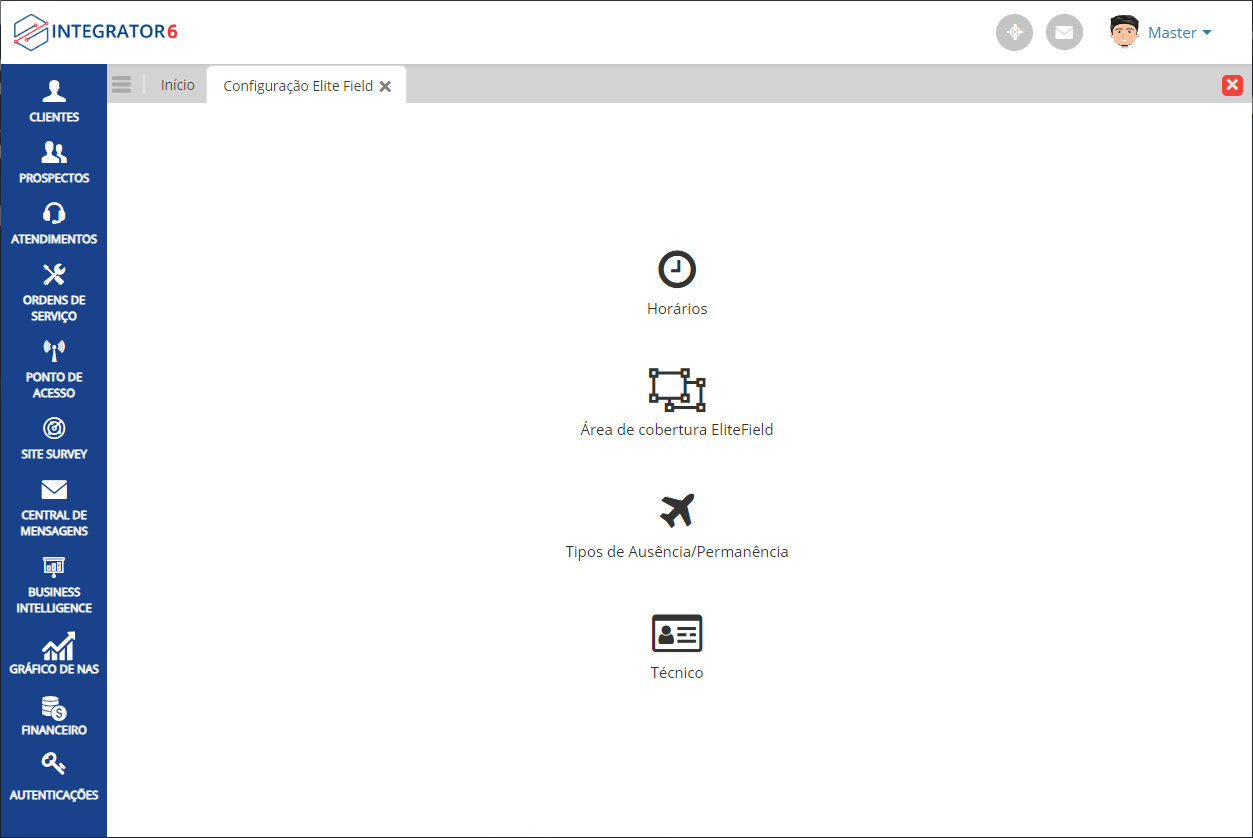
Caminho a seguir: ISP-INTEGRATOR WEB/ ORDEM DE SERVIÇO/ CONFIGURAÇÃO ELITEFIELD
Horário
Ao selecionar a opção Horário apresentará uma nova tela onde apresentará uma grid com os horários das atividades que já foram configuradas e também o botão +Novo Horário.
- Na grid apresentará as colunas: Descrição, Tipo e Ativo/Inativo.
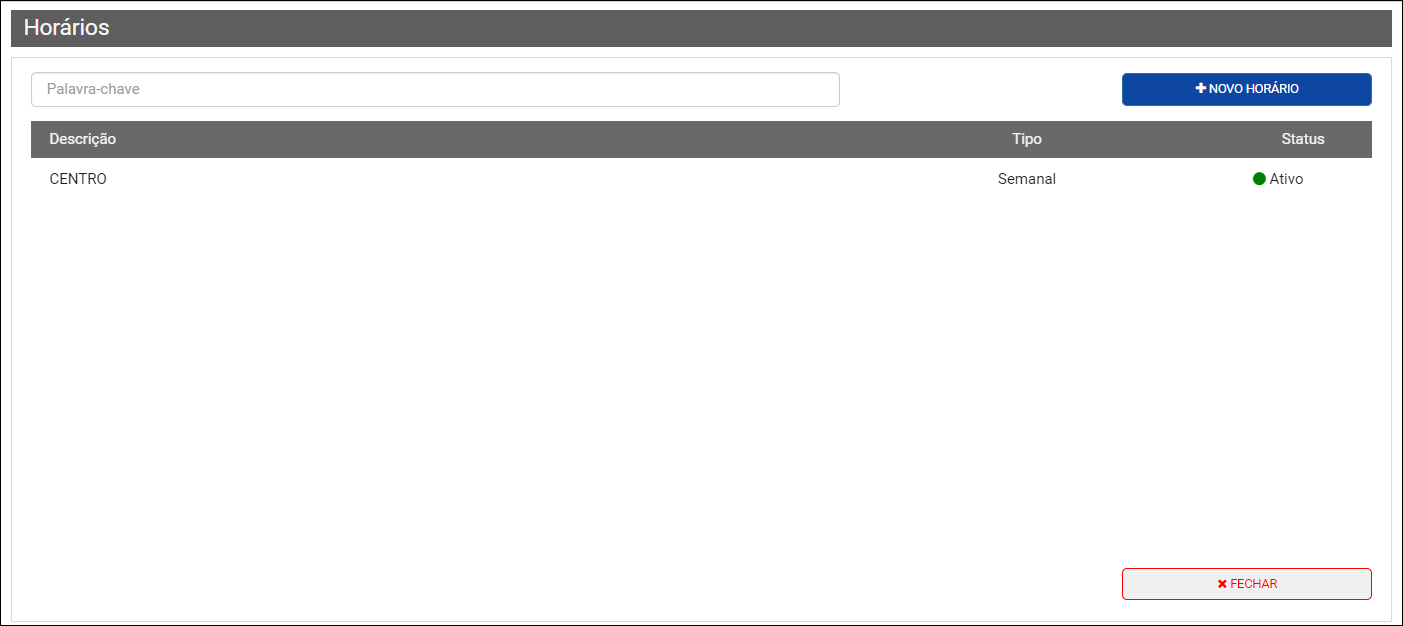
Caminho a seguir: ISP-INTEGRATOR WEB/ ORDEM DE SERVIÇO/ CONFIGURAÇÃO ELITEFIELD/ HORÁRIOS
Novo Horário
Ao selecionar o botão +Novo Horário apresentará uma nova tela para preencher os campos: Descrição, Tipo de Horário, Status, Noturno (Checkbox), Dias da semana e Grid de entrada e saída para cada turno.

Caminho a seguir: ISP-INTEGRATOR WEB/ ORDEM DE SERVIÇO/ CONFIGURAÇÃO ELITEFIELD/ HORÁRIOS
Ao preencher a primeira linha da semana (dia e a entrada e saída de cada turno) e clicar na seta apresentará uma mensagem se deseja replicar a configuração para os restantes dos dias, caso deseja basta confirmar.

Caminho a seguir: ISP-INTEGRATOR WEB/ ORDEM DE SERVIÇO/ CONFIGURAÇÃO ELITEFIELD/ HORÁRIOS
Editar e Excluir horário
Para editar ou excluir deverá selecionar na grid dando duplo clique na opção que deseja e em seguida apresentará a tela com as configurações.
- Para Editar basta modificar o campo que deseja e Salvar.
- Para Excluir deverá clicar no ícone de lixeira e apresentará uma mensagem de confirmação, após confirmar o item será excluído.
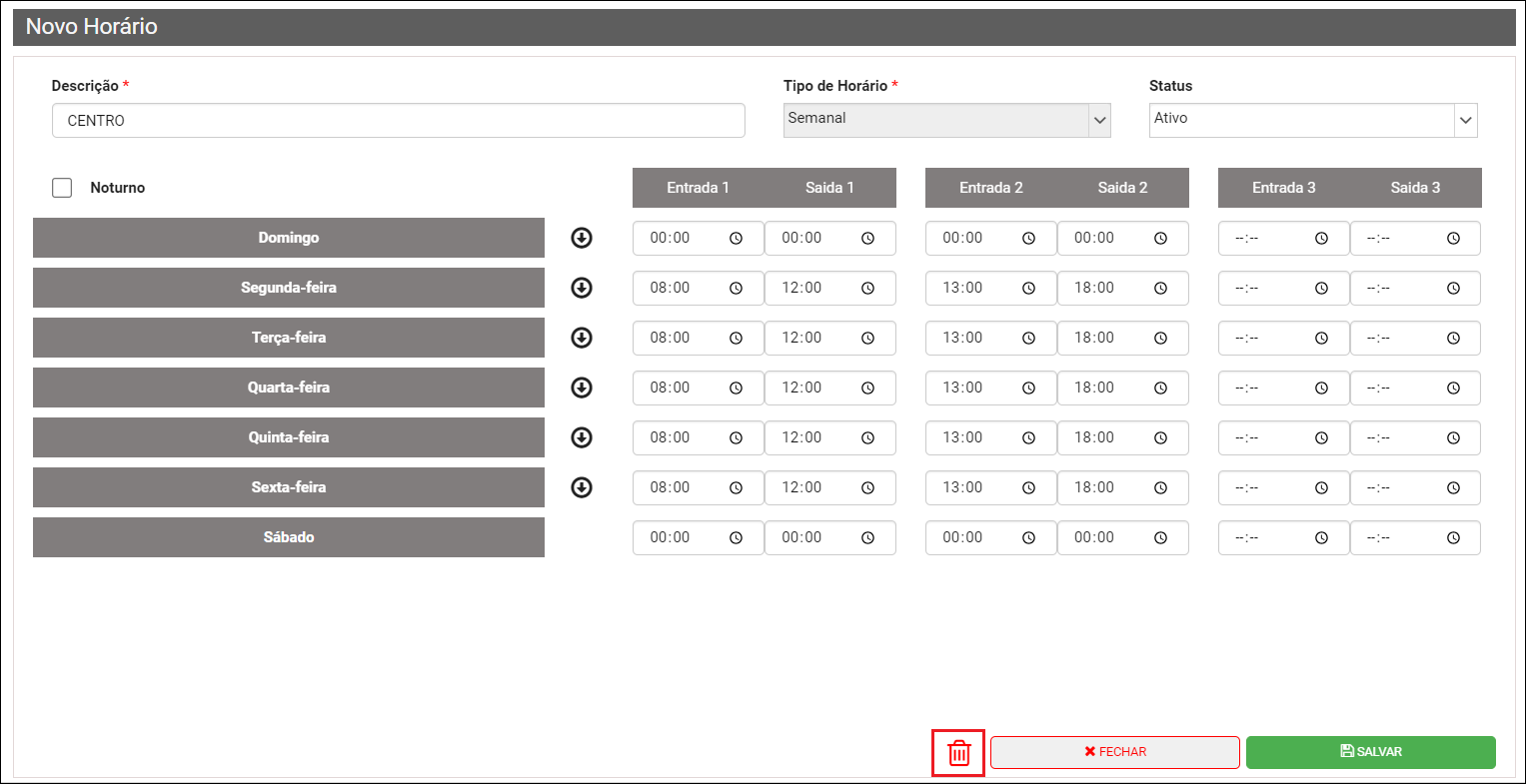
Caminho a seguir: ISP-INTEGRATOR WEB/ ORDEM DE SERVIÇO/ CONFIGURAÇÃO ELITEFIELD/ HORÁRIOS
Área de Cobertura EliteField
Ao selecionar a opção Área de Cobertura EliteField apresentará uma nova tela com um filtro de cidades e o mapa.
No filtro apresentará as opções disponíveis, deverá selecionar a Cidade que deseja.
Após selecionar a cidade apresentará o campo Área onde mostrará no mapa onde fica para Área de cobertura dentro da cidade.
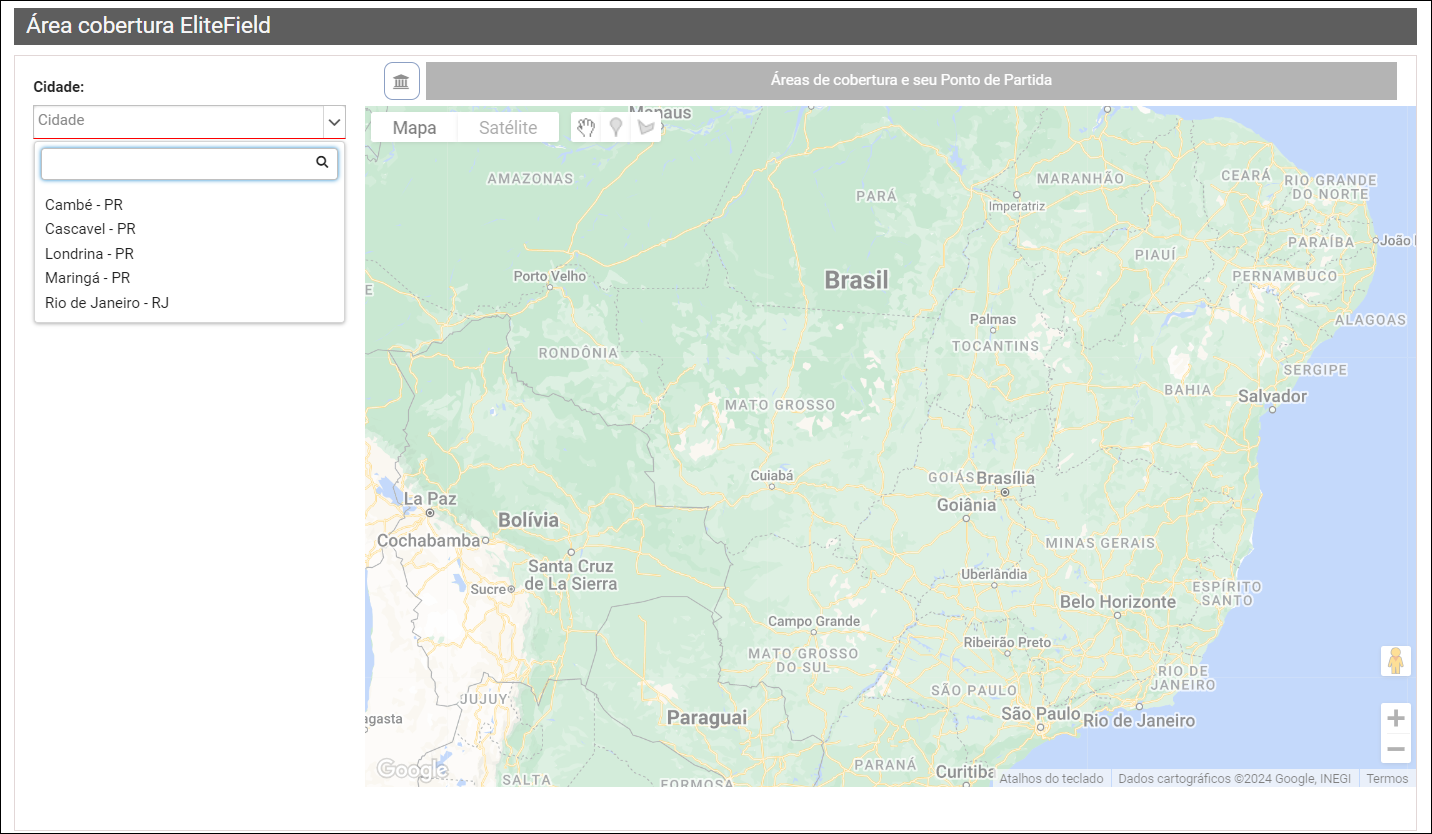
Caminho a seguir: ISP-INTEGRATOR WEB/ ORDEM DE SERVIÇO/ CONFIGURAÇÃO ELITEFIELD/ ÁREA DE COBERTURA ELITEFIELD
Criar Área
Poderá criar quantas áreas desejar, porém, é necessário salvar uma antes de iniciar a outra.
Para criar uma área deverá selecionar o ícone de desenhar forma na parte superior do mapa.
Após selecionar o ícone poderá marcar a área que deseja e após terminar de selecionar a área apresentará os campos: Nome da Área, Tempo Médio de Deslocamento (minutos) e Escolha uma cor.
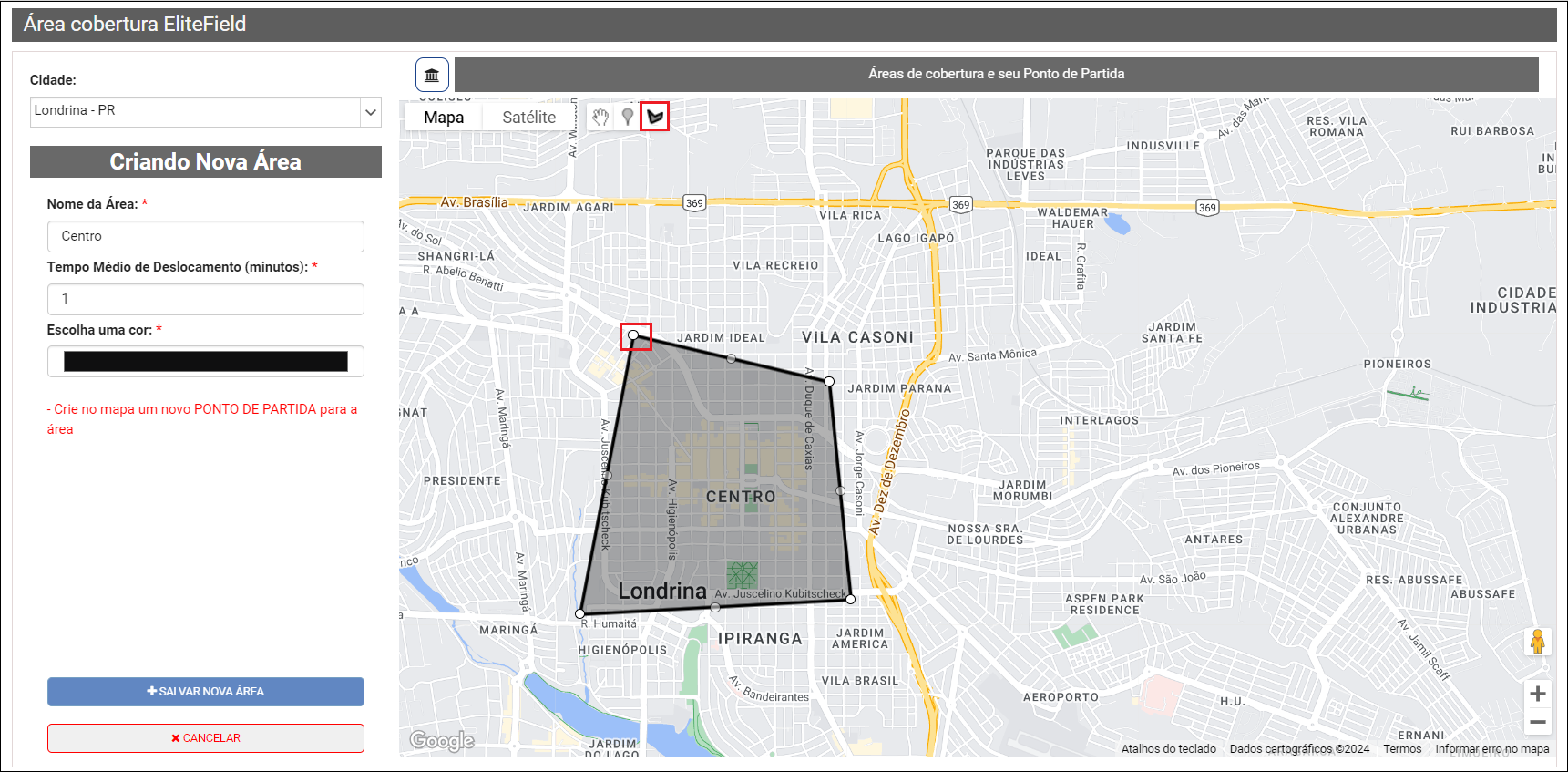
Caminho a seguir: ISP-INTEGRATOR WEB/ ORDEM DE SERVIÇO/ CONFIGURAÇÃO ELITEFIELD/ ÁREA DE COBERTURA ELITEFIELD
Para salvar é necessário criar um ponto de partida dentro na area criada, para este procedimento deverá clicar no ícone de inserir marcador e colocado onde deseja.

Caminho a seguir: ISP-INTEGRATOR WEB/ ORDEM DE SERVIÇO/ CONFIGURAÇÃO ELITEFIELD/ ÁREA DE COBERTURA ELITEFIELD
Editar e excluir
Para Editar a Área que deseja deverá clicar no ícone de lápis ao lado no nome e apresentará os campos de no mapa para realizar a edição.
Para Excluir deverá clicar no ícone de lixeira e confirmar a exclusão.
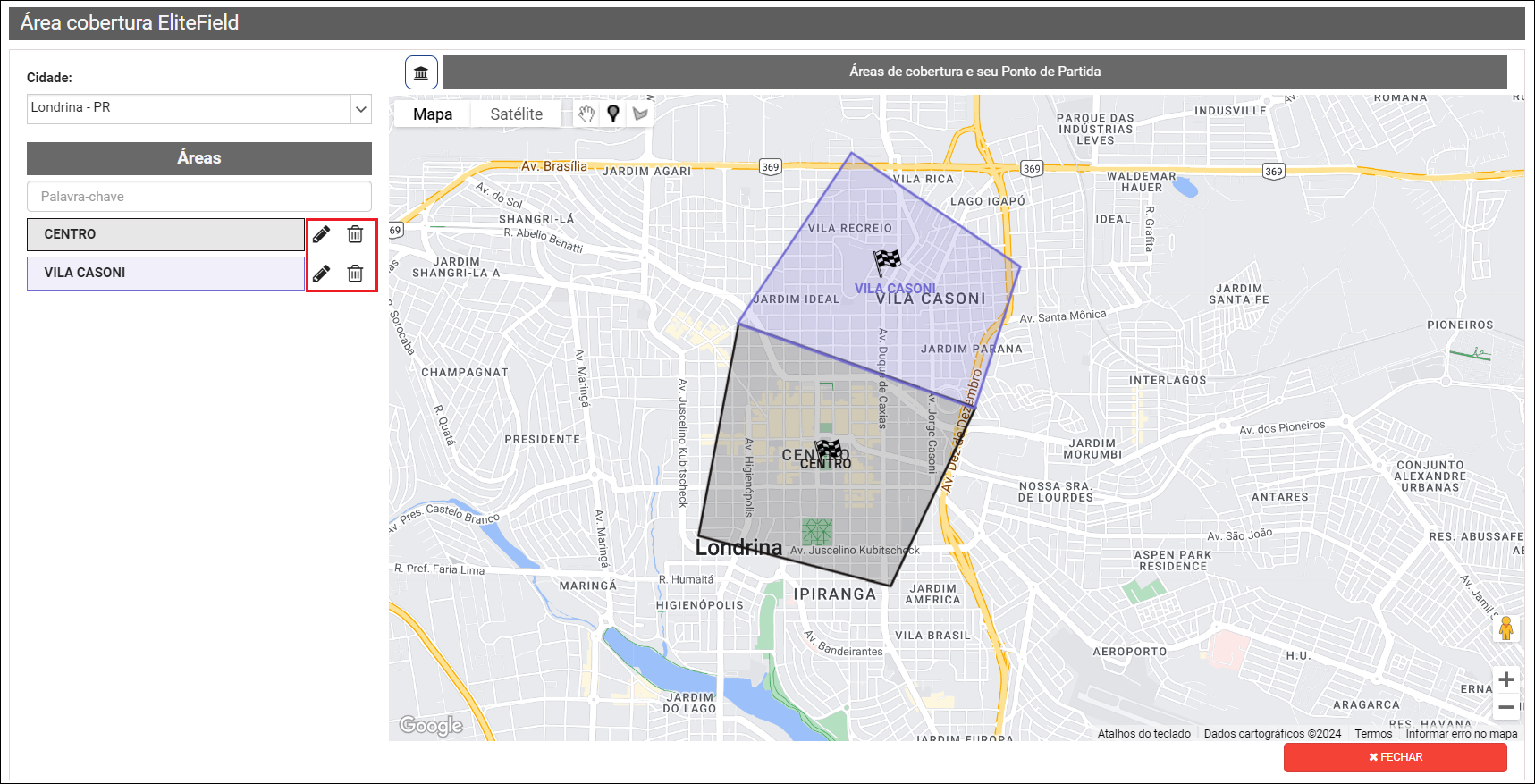
Caminho a seguir: ISP-INTEGRATOR WEB/ ORDEM DE SERVIÇO/ CONFIGURAÇÃO ELITEFIELD/ ÁREA DE COBERTURA ELITEFIELD
